Что нужно, чтобы защитить дипломную работу? Вы скажете, написать. И будете правы. Но это полдела. На защиту вы должны прийти не только с готовым исследовательским проектом, но и с его крутой презентацией. У членов комиссии не должно остаться сомнений, что вы заслуживаете диплом.
Разберемся как этого добиться.
С помощью какой программы создавать презентацию в формате PDF?
Когда речь заходит о том, как сделать презентацию в PDF, первое, о чем вспоминают студенты — программа PowerPoint. Без преувеличения, это самый простой и эффективный инструмент.
В ней есть большой выбор фонов, шаблонов, шрифтов и средств редактирования. Здесь можно вставлять видео, аудио, графики, таблицы, а также работать в команде по Сети.
Вот еще несколько программ:
- Apple Keynote. Набор инструментов впечатляет. Можно создавать красивые эффекты, темы, шрифты, экспериментировать с текстом. Главное, что она совместима с форматами Повер Поинт;
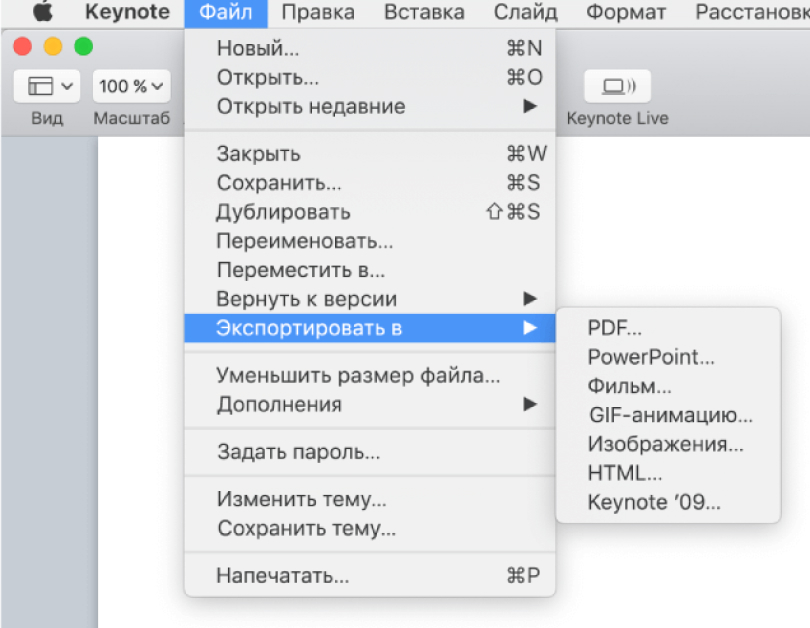
- Google Slides. Из интересных моментов — возможность совместного редактирования. Правки и сохранение возможны и в офлайн-режиме;
- Prezi. Хотите приятно удивить экзаменаторов? Стоит присмотреться к Prezi. Вы можете создать карту с размещенными на ней текстом, картинками, видео и другой информацией.
Как перевести презентацию из PowerPoint в PDF
Большинство студентов все делает в ПоверПоинте. Она работает с двумя основными форматами: ppt и pptx.
Для простого показа их достаточно. Но если необходимо распечатать или просмотреть на компьютере, на котором PowerPoint не установлен, нужен ПДФ.
Многие не подозревают, что, на самом деле, ничего переводить не нужно. Прямо в ПоверПоинте есть опция сохранения презентации в формате PDF.
Открываем вкладку Файл, затем нажимаем Экспорт и Создать документ PDF/XPS.
Как сохранить работу для последующего редактирования
Если вы планируете периодически возвращаться к работе, то не стоит сохранять в ПДФ. Для этого есть стандартные ppt и pptx. Только они имеют максимум возможностей для последующего редактирования.
Более современный и с большим количеством функций формат — pptx.
Если у вас программа 2003 года, то лучше сохраняться в ppt. Для pptx необходимо установить специальное обновление, без которого документ открыть не получится.
Как сохранить работу для показа слайдов
Для такой опции есть PPSX и PPS для новых и старых версий ПоверПоинт соответственно. Идеальное решение, если вам необходимо, чтобы после открытия документа сразу же запускался показ слайдов (в таком случае интерфейс программы не показывается).
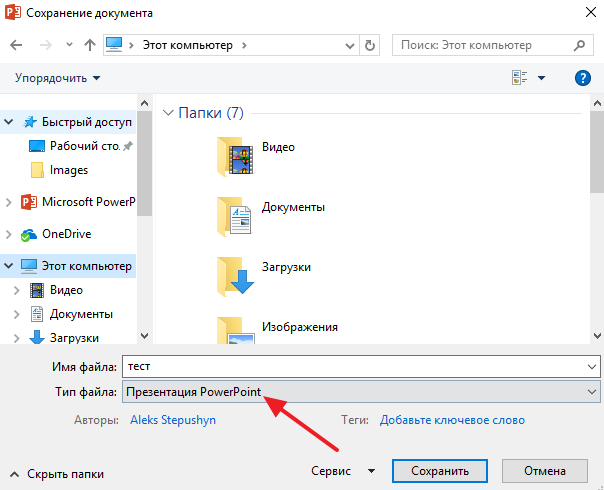
Чтобы сохранить документ, выберите поле Тип файла — Демонстрация PowerPoint или Демонстрация PowerPoint 97-2003.
Учтите, что если вы сохраните в PPSX и PPS, то редактировать потом не сможете.
Как сохранить работу в формате видео
Есть 2 способа: с помощью опций Сохранить как или Экспорт.
Вот два пути:
- Сохранить как — Обзор — выбираем папку для сохранения — вводим имя файла и задаем формат (MPEG-4 или Windows Media Video);
- Файл — Экспорт — выбираете разрешение, время показа кадра и нажимаете Создать видео. Такой вариант доступен во всех новых версиях.
10 приемов для создания крутой презентации
- По возможности избегайте готовых шаблонов. Откажитесь от шаблонов вообще или создавайте свои (Вид — Образец слайдов).
- Не переусердствуйте с цветами. Достаточно от 3 до 5 базовых цветов.
- Вместо 3d иконок, найденных с помощью поисковиков, возьмите линейные и плоские (взять можно на Flaticon).
- Рамка должна идти от границ слайда. От границ до содержание расстояние должно быть одинаковым со всех сторон.
- Не используйте шрифты с засечками. Подобрать нужный шрифт можно в Google Font.
- Используйте изображения высокого качества. Забудьте о поисковиках. Пользуйтесь специализированными сайтами вроде flickr.
- Откажитесь от контуров. Если используете, то делайте их крупными.
- Тени должны быть либо большими и размытыми, либо вообще отсутствовать.
- В таблицах и диаграммах убирайте лишнее: тени, контуры, оставляйте отдельные поля незакрашенными. Они должны быть чистыми и лаконичными.
- Больше креатива. Не бойтесь удивлять: не делайте обычный образец PDF презентации, а попытайтесь ее разнообразить.
Не успеваете или не можете все сделать самостоятельно? Воспользуйтесь помощью опытных экспертов Studently.